服务器蓝屏该怎么办
服务器蓝屏是一种常见但严重的问题,可能会导致系统无法正常工作和数据损失。遇到服务器蓝屏时,及时采取正确的措施至关重要。以下是处理服务器蓝屏的步骤:
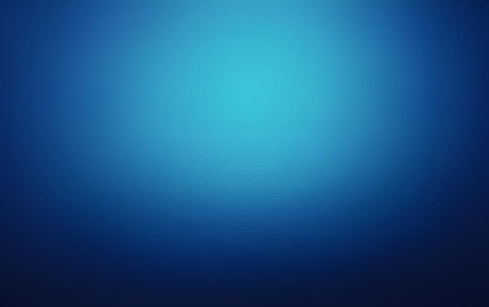
1. 记录蓝屏错误信息
首先,记录下蓝屏错误代码和相关信息。这些信息通常显示在蓝屏上,通常以“STOP: 0x000000XX”开头,后面跟着一些说明。
记录下这些信息可以帮助你或技术支持人员更准确地诊断问题的原因。
2. 重启服务器
尝试重启服务器,看看蓝屏问题是否可以自行解决。有时,蓝屏可能是一次性事件,重启后服务器可以恢复正常运行。
如果重启后问题依旧,则需要进一步的诊断。
3. 进入安全模式
如果服务器在正常模式下持续蓝屏,尝试启动到“安全模式”。在安全模式下,服务器仅加载最少的驱动程序和服务,这有助于隔离问题。
在安全模式中,可以卸载最近安装的软件、更新或驱动程序,排查是否有冲突导致蓝屏。
4. 检查硬件问题
检查服务器的硬件是否有故障。例如,内存条松动、硬盘损坏、过热等问题都可能导致蓝屏。
使用诊断工具来检查硬盘、内存和其他关键硬件的健康状况。
如果检测到硬件问题,修复或更换故障硬件。
5. 更新驱动程序和固件
不兼容或损坏的驱动程序是蓝屏的常见原因。确保所有硬件驱动程序和固件都已更新到最新版本,特别是网络卡、存储控制器等关键设备的驱动程序。
从服务器制造商或硬件供应商的官方网站下载并安装最新的驱动程序和固件更新。
6. 检查系统日志
使用Windows事件查看器或其他日志工具,检查系统日志中记录的错误信息。系统日志可以提供有关蓝屏发生时间和相关事件的详细信息。
根据日志中的错误信息,进一步分析问题来源。
7. 修复操作系统
如果问题可能与操作系统损坏有关,可以尝试使用操作系统的修复工具。例如,Windows服务器可以使用“系统文件检查器(SFC)”或“DISM工具”来修复损坏的系统文件。
也可以尝试使用操作系统的安装介质进行修复安装。
8. 还原备份
如果蓝屏问题无法通过常规手段解决,并且系统恢复到之前的状态很重要,可以考虑从最近的备份还原系统。
确保备份数据是最新的,并且还原不会导致重要数据丢失。
9. 联系技术支持
如果你无法自行解决蓝屏问题,或者问题频繁发生,建议联系服务器厂商的技术支持团队或专业IT人员。他们可以提供更深入的分析和解决方案。
10. 预防未来蓝屏
定期检查和维护服务器的硬件和软件。
保持操作系统、驱动程序和关键软件的更新。
使用可靠的电源和散热设备,以防止过热或电力波动引起的问题。
服务器蓝屏问题需要迅速且有效的处理,以确保系统尽快恢复正常。通过记录错误信息、排查硬件问题、更新驱动程序和系统修复工具,通常可以解决大部分蓝屏问题。如果问题持续,寻求专业帮助是明智的选择。
相关文章
发表评论
评论列表
- 这篇文章还没有收到评论,赶紧来抢沙发吧~


